
Solución VERR_SUPDRV_NO_RAW_MODE_HYPER_V_ROOT en Virtualbox
Al ejecutar las máquinas virtuales creadas en Virtualbox, el arranque se interrumpía y generaba el siguiente error.
En este artículo explicaré los pasos, que me sirvieron para conseguir volver hacer funcionar, Virtualbox:
El mensaje de error:
Al ejecutar la máquina virtual en Virtualbox, se mostrará una ventana con el siguiente mensaje de error:
Raw-mode is unavailable courtesy of Hyper-V. (VERR_SUPDRV_NO_RAW_MODE_HYPER_V_ROOT)
La Solución:
1. En el buscador de Windows busca: regedit y ejecútalo como administrador.
2. Entra en esta carpeta:
HKEY_LOCAL_MACHINE\SYSTEM\CurrentControlSet\Control\DeviceGuard\Scenarios\HypervisorEnforcedCodeIntegrity
3. Donde pone Enabled haz doble click, y dentro donde pone «información del valor», ponlo a cero.
4. Reinicia el sistema y ya estará desactivado, el Hypervisor.
Al ejecutar la máquina en Virtualbox 5.2, funcionó correctamente.
Desactivar el Hypervisor en Virtualbox
PD: En mi caso, seguí otros artículos de Internet, que indicaban que el problema era con el Hypervisor, pero enfocaban la solución, dirigiéndome a revisar la sección de características de los programas de Windows, y el Hypervisor, no me aparecía como activado. También traté de ejecutar comandos de consola para la desactivación del Hypervisor, que no fueron efectivos.

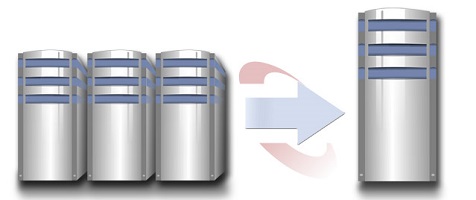
Funciono y anda perfecto Gracias!
Ahora me funciona el Virtual
Muchas gracias
Gracias por tu comentario Yurik.
Me alegro de que te sirviera!
Dentro de escenarios no me sale HypervisorEnforcedCodeIntegrity.
Estimado Alonso,
Es posible que si no te aparece dentro de escenarios, tengas que añadirlo manualmente y configurarlo a 0 y reiniciar la máquina.
No te puedo confirmar que funcione al 100%, pero revisando documentación por Internet, comentan algo así:
Add a new DWORD value named EnableVirtualizationBasedSecurity. Set it to 0
Reboot.
Espero que te sirva de ayuda!
Saludos!
Muchas gracias, había visto mil videos y solo tu forma me lo arregló.
Hola Juan, gracias a tí por comentarmelo! es de agradecer saber que lo que escribo, puede ser de ayuda… un abrazo!
Excelente, funcionó a la perfección, muchas gracias por el aporte.
Nos alegra saber, que estos artículos puedan ayudar. Gracias por tu comentario.